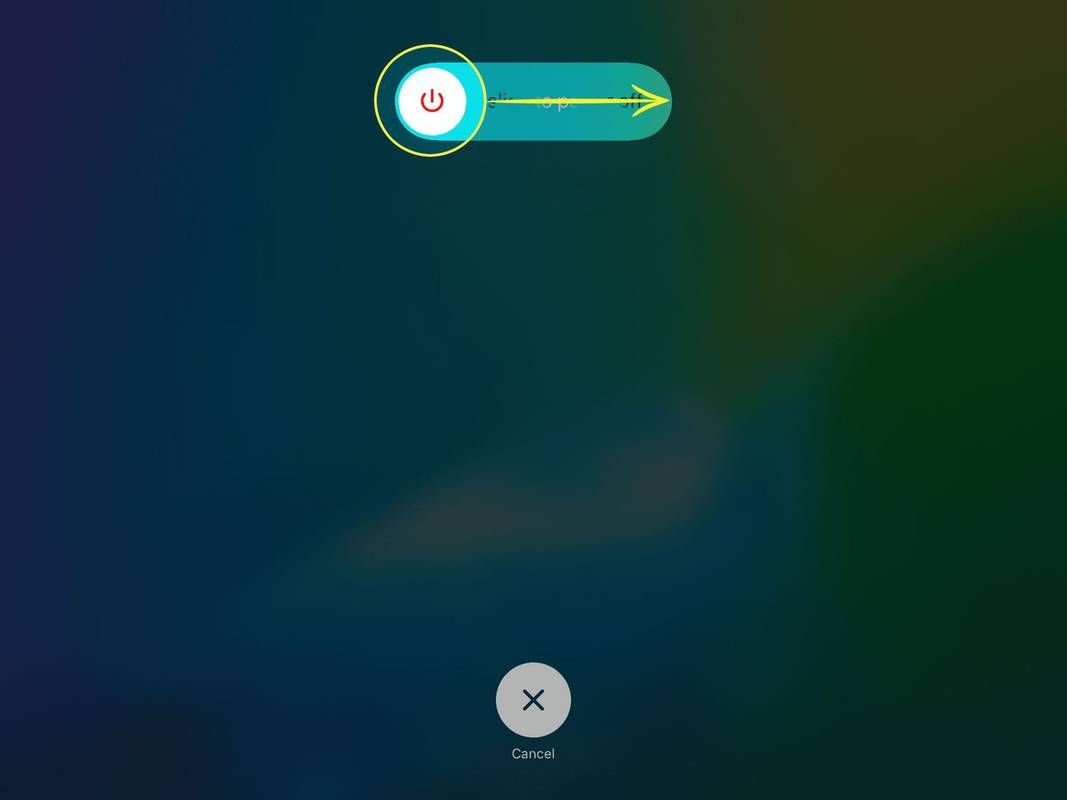Какво трябва да знаете
- iPad с начален бутон: Натиснете и задръжте Вкл./Изкл./Сън докато се появи плъзгач. Изключете захранването.
- Няма бутон Начало: Натиснете и задръжте Вкл./Изкл./Сън и Намали звука докато се появи плъзгач. Изключете захранването.
Тази статия обяснява как да изключите вашия iPad. Тази статия се отнася за всеки модел iPad, включително оригинала, всички версии на iPad mini и всички iPad Pro.
Най-добрите iPad, които си струва да купите през 2024 гКак да изключите всеки модел iPad
Изключването на iPad без бутон Home е малко по-различно от изключването на iPad с бутон Home, но ще обясним разликите. Ето какво трябва да направите:
как да запазите инвентара си, когато умрете в minecraft
-
За iPad с начален бутон: Натиснете и задръжте Вкл./Изкл./Сън бутон в горния десен ъгъл на iPad.
За iPad без начален бутон : Натиснете и задръжте Вкл./Изкл./Сън бутон, както и увеличаване на звука или бутон надолу отстрани на iPad.
-
Продължете да държите бутона(ите), докато на екрана се появи плъзгач.
-
Преместете Плъзнете за изключване плъзгач докрай надясно. Ако промените решението си и не искате да го изключите, изберете Отказ за да поддържате iPad включен.
как да изтриете хиляди имейли от
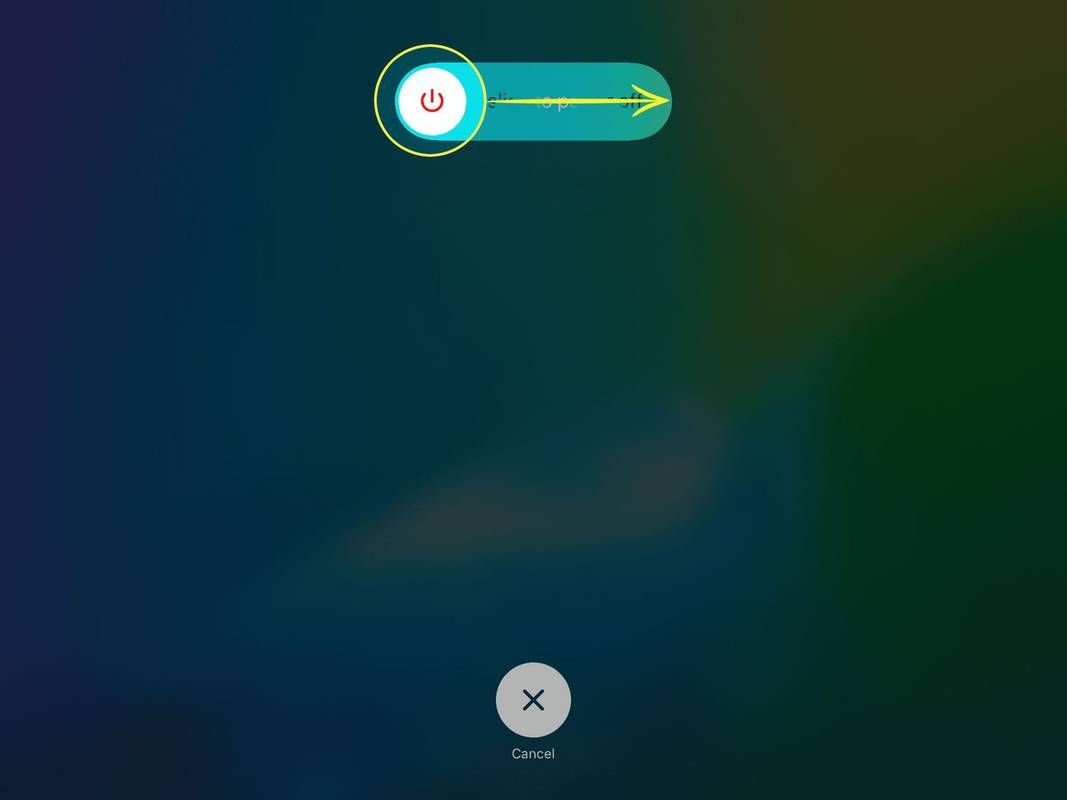
-
Ако изберете да изключите iPad, в центъра на екрана се появява въртящо се колело, преди да потъмнее и да се изключи.
Как да включите всеки модел iPad
Включването на iPad е лесно: просто задръжте натиснат Вкл./Изкл./Сън бутон в горния десен ъгъл на iPad, докато екранът светне. Когато екранът светне, пуснете бутона и iPad стартира.
Как да нулирате и твърдо да нулирате iPad
Изключването на iPad не е съвсем същото нещо като нулирането на iPad и особено не е същото като извършване на твърдо нулиране на iPad .
Какво ще стане, ако iPad не се включи?
В някои редки случаи iPad няма да реагира, когато се опитате да го стартирате. Ако случаят е такъв, трябва да принудите iPad да се рестартира.
Ако имате iPad с начален бутон, задръжте натиснат Мощност бутон и У дома бутон едновременно за около 5 до 10 секунди, за да принудите устройството да се рестартира.
Ако вашият iPad няма начален бутон, това е малко по-сложно. Първо натиснете и бързо освободете увеличаване на звука бутон. След това натиснете и бързо освободете намали звука бутон. Накрая натиснете и задръжте Мощност докато не видите да се появи логото на Apple.
Използвайте самолетен режим, вместо да изключвате своя iPad
Когато трябва да запазите живота на батерията или да вземете вашия iPad със себе си в самолет, няма нужда да го изключвате. Използвайте вашия iPad по всяко време, включително по време на излитане и кацане, когато лаптопите не могат да се използват, като поставите iPad в самолетен режим.
как да блокирам конкретно приложение на iphone -Как да нулирате iPad Mini ЧЗВ
- Как да изключа звъненето на iPad?
Включете режима „Не безпокойте“ на iPad, за да спрете временно входящите обаждания, сигнали и други известия. За да контролирате звуците на iPad, отидете на Настройки > Звуци и плъзнете плъзгача, за да зададете предпочитаната от вас сила на звука.
- Как да изключа блокирането на изскачащи прозорци на iPad?
За да изключите блокирането на изскачащи прозорци на iPad, отидете на Настройки > Safari . Превъртете надолу до секцията Общи и изключете Блокиране на изскачащи прозорци .